这篇教程Illustrator绘制漂亮的白色雏菊效果写得很实用,希望能帮到您。
本教程主要使用Illustrator绘制漂亮的白色雏菊效果,过程主要是在真实照片的基础上进一步美化而来的,搭配好看的元素和背景,会有一种非常清新的感觉。这是转载来的教程,没有具体操作过,希望大家多多指教吧。 先看看效果图 
具体绘制步骤如下: 选一张花卉图片作为参照。选择一张比较清晰的图片如我下图使用的这张。当你有了图片之后,就在花卉的中心区域绘制一个椭圆。 
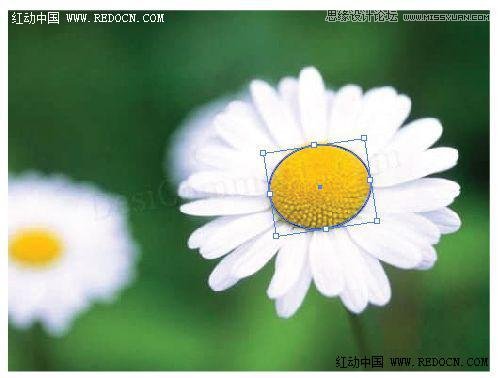
使用晶格化工具(在变形工具条里),在椭圆的边缘处绘制。填充黄色渐变。双击晶格化工具可以设置选项,更改画笔大小。画笔大小的选择依据实际情况。 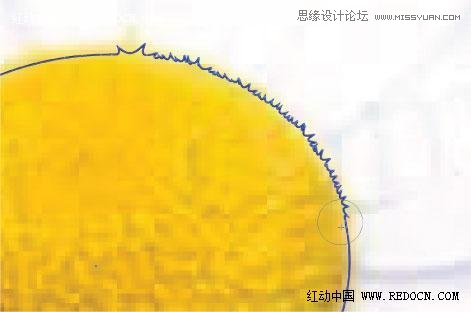
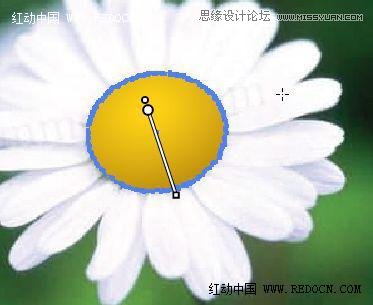
然后,绘制一个纯黄色的小圆,把它拖进符号调板新建符号。 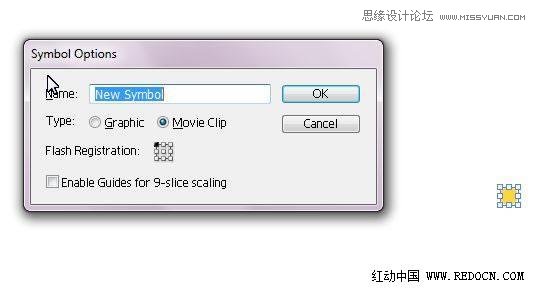
选择新的符号,然后使用符号喷枪工具(Shift+S)在圆的中心喷射。 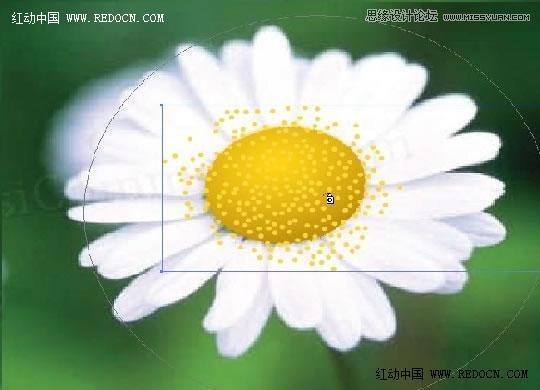
再建立一个深色(比之前的颜色深)的圆符号,重复第3、第4步。现在完成的图如下所示。 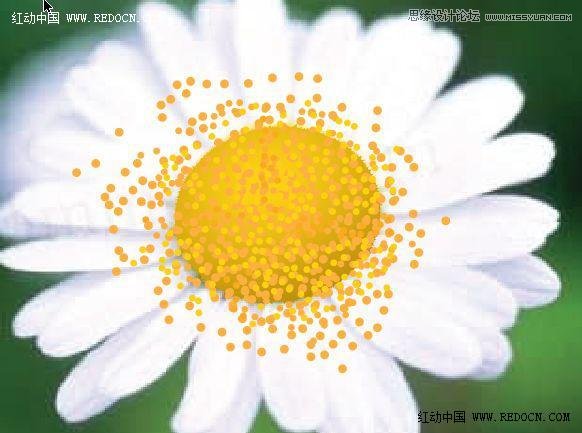
Illustrator绘制俏皮大胆的复古风格海报
Illustrator通过实例解析图像上色技巧 |

